Neste exercício, você irá projetar blocos de múltiplas vistas, pontos COGO, e polilinhas 3D a partir da vista de planta para um gráfico do perfil longitudinal.
É possível projetar uma variedade de objetos, tais como pontos do AutoCAD, sólidos, blocos, blocos de múltiplas vistas, polilinhas 3D, pontos COGO, linhas do recurso, imagens topográficas em um gráfico do perfil longitudinal. O processo que será utilizado neste exercício pode ser aplicado a qualquer um destes objetos.
Antes projetar um objeto em um gráfico do perfil longitudinal, certifique-se de que o objeto tenha uma elevação definida. Caso contrário, a elevação poderá ser zero e o gráfico do perfil longitudinal será expandido verticalmente para acomodar o valor da elevação zero.
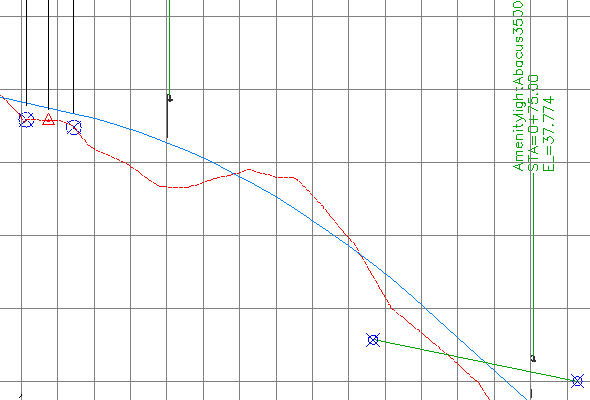
Projetar blocos de múltiplas vistas em um gráfico do perfil longitudinal
- Abra Profile-5C.dwg, que está localizado na pasta de desenhos de tutoriais.
Duas viewports serão exibidas neste desenho. Uma vista da planta dos pontos COGO que representam uma estrada existente e um corredor proposto, é exibida na viewport esquerda. Um gráfico do perfil longitudinal que contenha perfis de terreno existente e de terreno proposto da estrada proposta será exibido na viewport direita.
- Na viewport esquerda, na estaca 0+025, selecione o bloco de múltiplas vistas que represente um poste de luz. Clique com o botão direito do mouse. Clique em Selecionar similar.
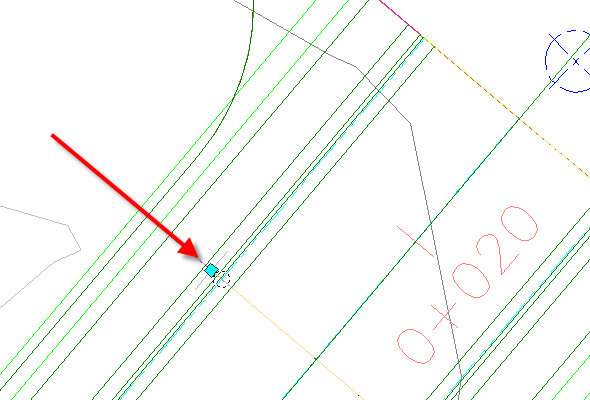
Todos os postes de luz ao longo do corredor de estrada proposto serão selecionados.
Ao inserir um bloco de múltiplas vistas em um desenho, ele será criado como um bloco padrão do AutoCAD. Antes que ela possa ser projetado em um gráfico do perfil longitudinal, um bloco de múltiplas deve ser explodidos a partir do seu formato original de bloco do AutoCAD.
- Clique na guia painel
 menu suspenso
menu suspenso 
 Pesquisa.
Pesquisa. - Na viewport direita, clique na malha do gráfico do perfil longitudinal
- Na caixa de diálogo Projetar objetos para gráfico do perfil longitudinal, clique em
 <Definir todos> em cada coluna para especificar os seguintes parâmetros:
<Definir todos> em cada coluna para especificar os seguintes parâmetros: - Estilo: Projeção sem exagero
- Opções de elevação: Superfície
 Superfície da First Street
Superfície da First Street - Estilo de legenda: Estaca e elevação do nome de objeto
- Clique em OK.
Os postes de luz serão exibidos no gráfico do perfil longitudinal.
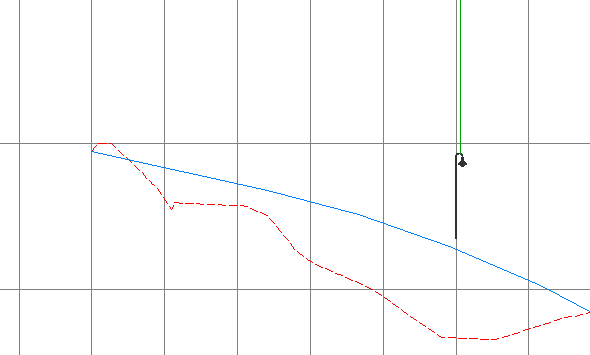
Projetar pontos COGO e polilinhas 3D em um gráfico do perfil longitudinal
- Na viewport esquerda, selecione os três pontos COGO que estiverem ao longo da linha de eixo da estrada proposta.
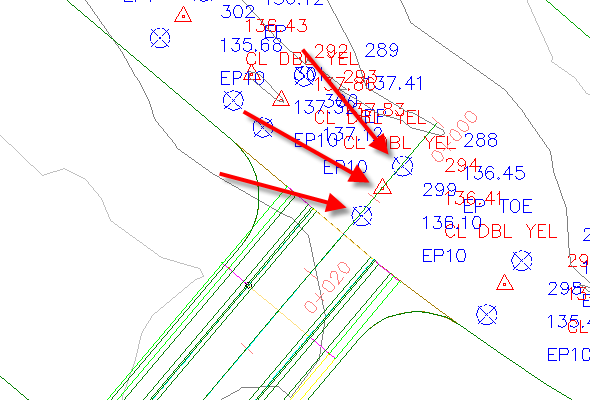
- Clique na guia
 painel
painel  menu suspenso
menu suspenso  Pesquisa.
Pesquisa. - Na viewport direita, clique na malha do gráfico do perfil longitudinal
- Na caixa de diálogo Projetar objetos para o gráfico do perfil longitudinal, clique em
 Selecionar objetos.
Selecionar objetos. - Na viewport esquerda, amplie o zoom e selecione cada uma das polilinhas 3D azuis que representem a parte frontal do perímetros de construção.
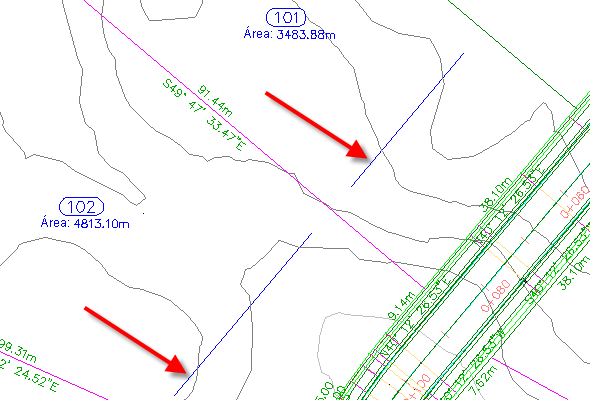
- Pressione Enter.
- Na caixa de diálogo Projetar objetos para gráfico do perfil longitudinal, na linha
 Polilinhas 3D, em Estilo, clique em
Polilinhas 3D, em Estilo, clique em  <Definir todos>.
<Definir todos>. - Na caixa de diálogo Selecionar estilo de projeção, selecione Projeção sem exagero.
Deixe a configuração Opções de elevação em
 Utilizar objeto. Neste caso, o valor apropriado da elevação será uma propriedade dos objetos selecionados.
Utilizar objeto. Neste caso, o valor apropriado da elevação será uma propriedade dos objetos selecionados. - Clique em OK duas vezes.
Os pontos COGO e as polilinhas 3D de construção serão exibidas no gráfico do perfil longitudinal.
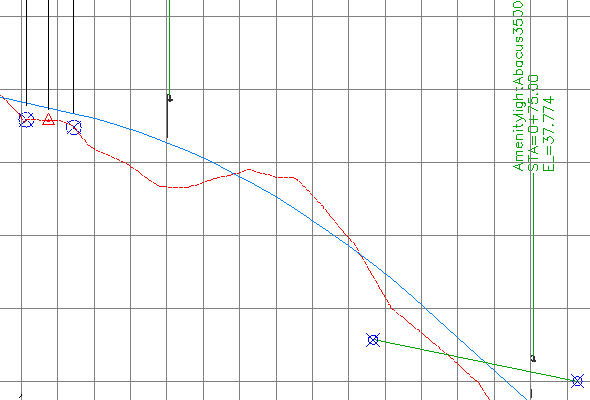
Editar a elevação do objeto projetado
- Na viewport esquerda, selecione a polilinha 3D no lote 101.
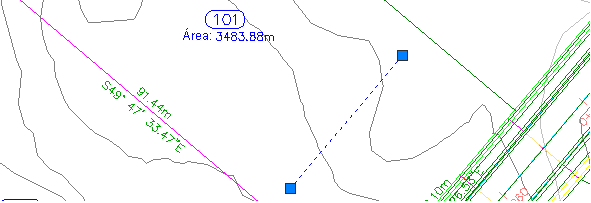
- Na linha de comando, insira LIST.
Na janela de texto do AutoCAD, observe que os valores de elevação dos vértices da polilinha serão de aproximadamente 38.
- Pressione Enter. Feche a janela de texto do AutoCAD.
- Na viewport direita, selecione a polilinha 3D que se cruzam entre as estacas 0+060 e 0+080.
Ao selecionar a polilinha 3D na gráfico do perfil longitudinal, observe que a polilinha 3D na vista de planta será realçada.
- Arraste a
 alça esquerda para baixo em direção à parte inferior do gráfico do perfil longitudinal.
alça esquerda para baixo em direção à parte inferior do gráfico do perfil longitudinal. 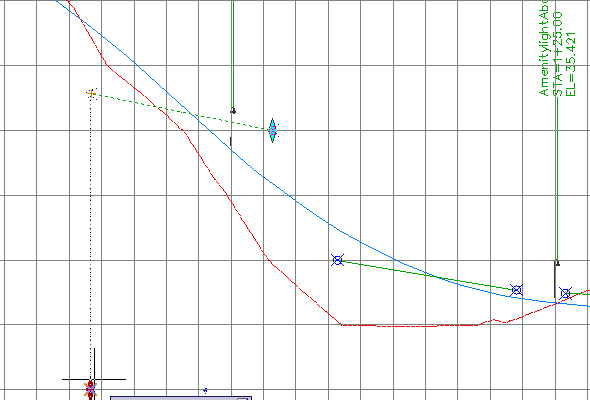
- Repita as etapas 1 e 2 para examinar o novo valor de elevação.
Ao editar com as alças uma linha do recurso projetada ou uma polilinha 3D, a elevação correspondente do objeto de origem será ajustada.
- Pressione Enter. Feche a janela de texto do AutoCAD.
Modifique a exibição dos objetos projetados no gráfico do perfil longitudinal
- Na viewport direita, selecione a malha do gráfico do perfil longitudinal. Clique com o botão direito do mouse. Clique em Propriedades do gráfico do perfil longitudinal.
A guiaProjeções será exibida na caixa de diálogo Propriedades do gráfico do perfil longitudinal. Utilize os controles nesta guia para alterar os parâmetros que você utilizou quando projetou objetos no gráfico do perfil longitudinal.
Nota:Como outras legendas do Autodesk Civil 3D, parâmetros de legenda são alterados selecionando a legenda desejada e, a seguir, utilizando a guia contextual de legendas na faixa de opções.
- Na caixa de diálogo Propriedades do gráfico do perfil longitudinal, na guiaProjeções, desmarque a caixa de seleção
 Polilinhas 3D.
Polilinhas 3D. - Clique em Aplicar.
As polilinhas 3D serão removidas do gráfico do perfil longitudinal, e serão removidas da caixa de diálogo Propriedades do gráfico do perfil longitudinal.
- Clique em OK.
Exploração adicional: examine as configurações de estilos que estão disponíveis para objetos projetados. Os estilos de objeto projetados estão localizados em Toolspace, na guiaConfigurações, na coleção Geral Estilos com vários propósitos
Estilos com vários propósitos Estilos de projeção. Os estilos de legenda para objetos projetados estão localizados em Toolspace, na guiaConfigurações, na coleção Gráfico do perfil longitudinal
Estilos de projeção. Os estilos de legenda para objetos projetados estão localizados em Toolspace, na guiaConfigurações, na coleção Gráfico do perfil longitudinal Estilos de legenda
Estilos de legenda Projeção.
Projeção.
Para continuar com este tutorial, vá para Exercício 4: Dividir um gráfico do perfil longitudinal.